Ce se întâmplă când schimbi tema WordPress?
Publicat: 2022-10-06Vrei să știi ce se întâmplă când schimbi temele WordPress?
Cu atât de multe teme WordPress grozave disponibile, poate fi tentant să treci la o temă nouă. Cu toate acestea, există câteva lucruri de care trebuie să țineți cont înainte de a schimba.
În acest articol, vom răspunde la ce se întâmplă atunci când schimbați tema WordPress, astfel încât să știți la ce să vă așteptați.
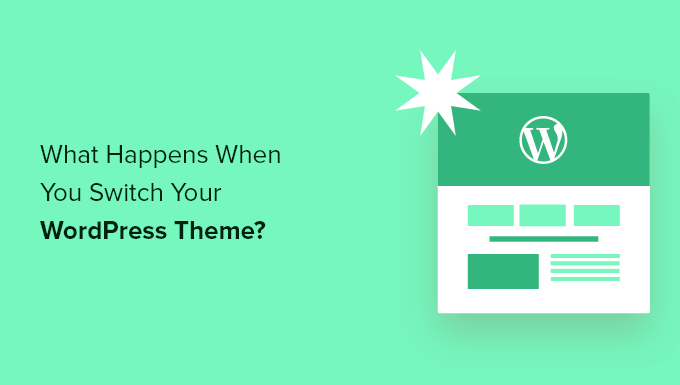
Ce se întâmplă dacă schimbați temele în WordPress?
Când vă gândiți să vă schimbați tema de pe site-ul dvs. WordPress, poate fi dificil să știți de ce caracteristici și funcții este responsabilă tema dvs.
Asta pentru că unele teme WordPress sunt simple și minimaliste și nu includ multe caracteristici în afara unui design de bază. Alte teme WordPress sunt multifuncționale și includ multe șabloane diferite, opțiuni de personalizare și funcții pentru a vă ajuta să vă personalizați site-ul.
În funcție de caracteristicile care vin cu tema dvs., s-ar putea să vă fie teamă că schimbarea acesteia vă va face să pierdeți conținut sau chiar să ștergeți tot ce este de pe site-ul dvs.
Din fericire, nu este cazul. Nu veți pierde tot conținutul site-ului dvs. dacă schimbați teme.
Totuși, s-ar putea să pierzi mai mult decât crezi. De aceea, este important să înțelegeți ce se întâmplă atunci când schimbați teme și cum să schimbați temele WordPress fără a pierde conținut.
Acestea fiind spuse, haideți să vă prezentam ce se va întâmpla atunci când vă schimbați tema WordPress.
Meniurile tematice se vor schimba cu noua temă WordPress
WordPress are un sistem de meniu de navigare încorporat. Fiecare temă WordPress va avea un mod diferit de afișare și utilizare a acestor meniuri.
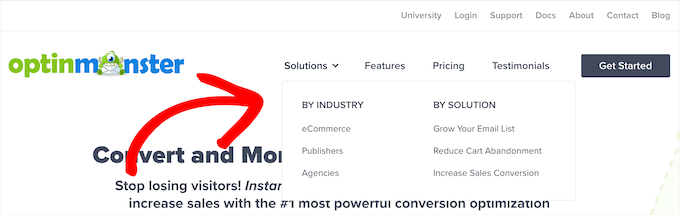
De aceea, vor exista noi locații de meniu atunci când vă schimbați tema WordPress.
Dacă ați alocat anterior un meniu unei anumite locații ale temei, va trebui să fie reatribuit după ce tema dvs. se va schimba.
Pentru a schimba locațiile meniului, pur și simplu accesați Aspect » Meniuri și selectați meniul din meniul drop-down.
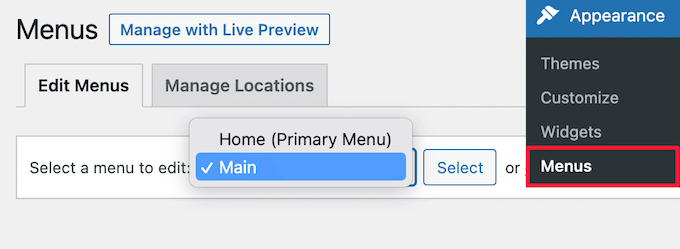
Apoi, bifați caseta pentru locația în care doriți să fie afișat meniul.
Puteți selecta mai multe locații pentru un singur meniu.
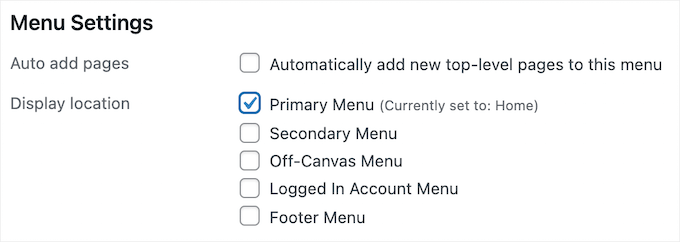
Pentru mai multe detalii, consultați ghidul nostru pentru începători despre cum să adăugați un meniu de navigare în WordPress.
Setările widgetului WordPress vor fi diferite
Widgeturile vă permit să adăugați diferite elemente în barele laterale, subsolurile și alte zone pregătite pentru widget-uri.
Când vă schimbați temele WordPress, aceste zone de widget-uri vor fi înlocuite, iar widgeturile dvs. active vor fi dezactivate.
Le puteți adăuga înapoi pe site-ul dvs. accesând Aspect » Widgeturi și accesând secțiunea „Widgeturi inactive”.
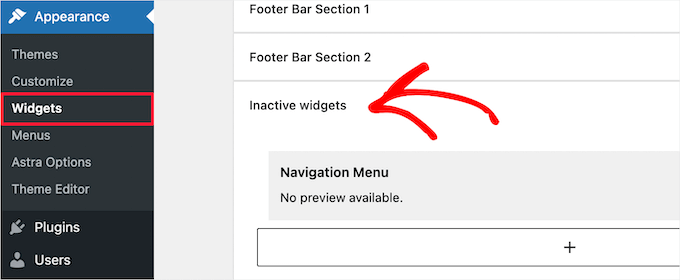
Pentru mai multe detalii, consultați ghidul nostru despre cum să adăugați și să utilizați widget-uri în WordPress.
Dacă tema pe care o utilizați vine cu propriile widget-uri, atunci acestea vor fi indisponibile atunci când schimbați teme.
Setările temei WordPress vor dispărea
Toate temele WordPress au opțiuni de personalizare diferite. Unele teme se vor baza pur și simplu pe personalizarea temei WordPress, dar altele vor fi controlate cu un panou de opțiuni ale temei.
Un panou cu opțiuni de temă poate controla o mulțime de aspecte ale site-ului dvs., cum ar fi:
- Sigla site-ului
- Imagine de favicon
- Antet și subsol
- Imagine de fundal
- Alegerea fontului
- Și altele
Iată un exemplu de panou de opțiuni ale temei Astra.
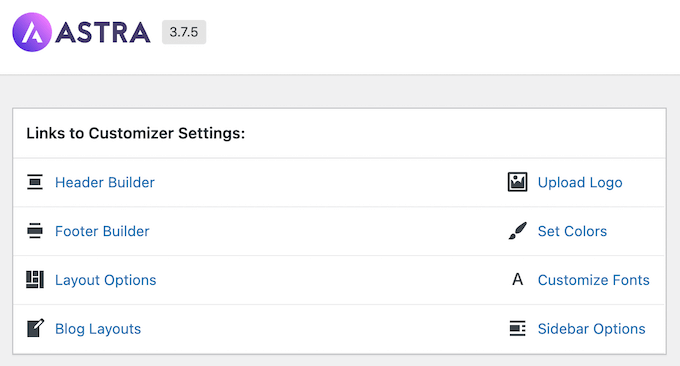
De asemenea, poate include orice analiză WordPress, publicitate și alte coduri de urmărire pe care le-ați adăugat direct în panoul de opțiuni.
Toate aceste setări efectuate prin panoul de opțiuni ale temei dvs. vor dispărea.
Dacă ați făcut o listă de modificări ale temei WordPress înainte de a schimba teme, atunci puteți încerca să configurați aceleași setări cu noua dvs. temă. Cu toate acestea, noua dvs. temă poate avea un set diferit de caracteristici.
În cele mai multe cazuri, pierderea setărilor de design nu ar trebui să afecteze viteza și performanța site-ului dvs. sau clasamentele în motoarele de căutare.
Cu toate acestea, dacă tema dvs. include setări de analiză sau SEO în panoul de opțiuni ale temei, atunci va trebui să utilizați un plugin pentru a instala Google Analytics și a optimiza SEO WordPress.
Pentru analiză, vă recomandăm să utilizați MonsterInsights, cel mai bun plugin de analiză pentru WordPress. Folosind un plugin în loc de setările temei, nu veți pierde nicio dată când schimbați teme.
Pentru optimizarea motoarelor de căutare, vă recomandăm să utilizați AIOSEO deoarece este cel mai bun plugin WordPress SEO de pe piață, folosit de peste 3 milioane de site-uri web.
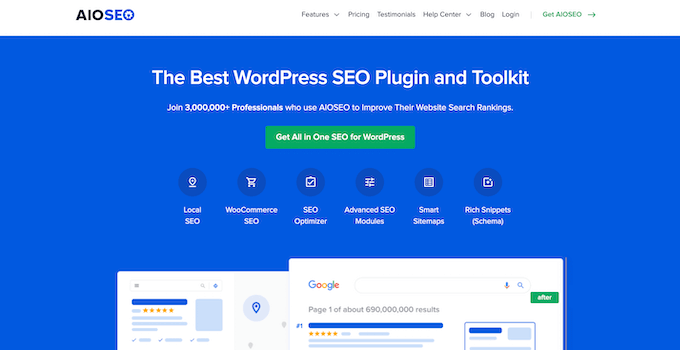
Vă permite să vă optimizați cu ușurință site-ul web pentru motoarele de căutare fără a învăța abilități tehnice complexe.
Pentru mai multe detalii, consultați ghidul nostru despre cum să configurați corect SEO All in One pentru WordPress.
Fragmente de cod în functions.php nu va funcționa
Mulți proprietari de site-uri își personalizează funcționalitatea temelor adăugând cod la WordPress.
Dacă ați adăugat cod direct în fișierul functions.php sau în alte fișiere temă, atunci acest cod nu va fi folosit când schimbați teme.
Asigurați-vă că luați notă de orice fragment de cod pe care le-ați adăugat la aceste fișiere temă, astfel încât să le puteți adăuga la noua dvs. temă.
O modalitate mai bună de a adăuga fragmente pe site-ul dvs. este utilizarea unui plugin pentru fragmente de cod precum WPCode.
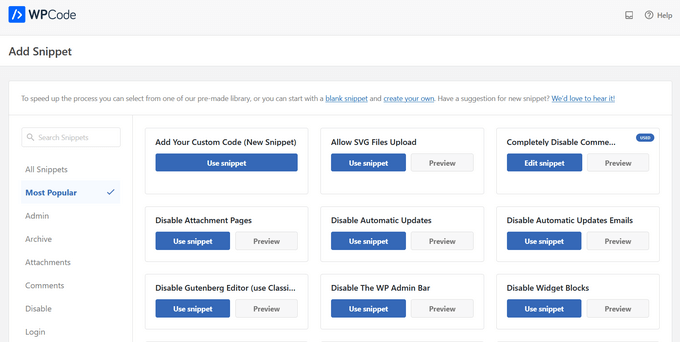
Consultați ghidul nostru despre lipirea fragmentelor de pe web în WordPress pentru instrucțiuni pas cu pas.

Tipurile și taxonomiile de postare specifice temei vor dispărea
Dincolo de schimbarea designului site-ului dvs., unele teme WordPress vin și cu propriile tipuri de postări și taxonomii personalizate.
Acest lucru se face de obicei pentru a afișa conținut precum portofolii, cărți, mărturii și multe altele.
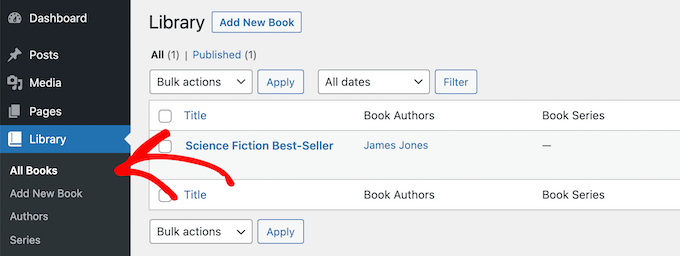
Dacă tema dvs. folosește tipuri de postări personalizate și taxonomii, atunci acestea vor deveni inaccesibile atunci când schimbați temele.
Ele vor fi în continuare stocate în baza de date WordPress, dar va trebui să faceți personalizare suplimentară pentru a le afișa cu noua dvs. temă.
De aceea, vă recomandăm să utilizați un plugin WordPress pentru a adăuga acele caracteristici în loc de o temă. În acest fel, puteți continua să le utilizați cu ușurință atunci când schimbați temele WordPress.
Pentru a găsi un plugin pentru funcția de care aveți nevoie, puteți vedea selecția noastră de experți a celor mai bune pluginuri WordPress sau pur și simplu căutați pe Google și adăugați „WPBeginner” la căutarea dvs. pentru a găsi recomandările noastre încercate și testate.
Sliderele specifice temei WordPress vor dispărea
O mulțime de teme WordPress au setări de glisare încorporate pentru adăugarea unui glisor pentru pagina de pornire pe ecran complet. Când schimbați teme, aceste glisoare vor dispărea.
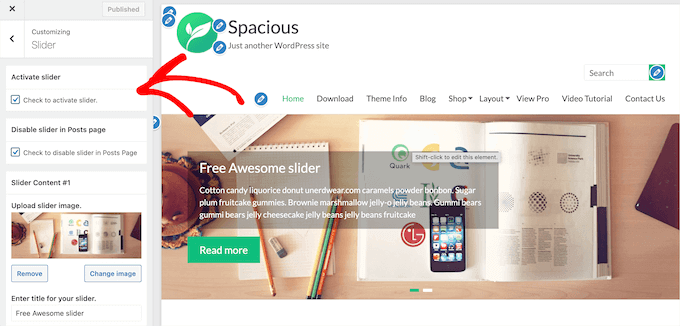
Dacă doriți să adăugați glisoare oriunde pe site-ul dvs., vă recomandăm să utilizați un plugin pentru slider WordPress. Pentru mai multe detalii, aruncați o privire la comparația noastră dintre cele mai bune plugin-uri pentru slider WordPress.
Codurile scurte specifice temei WordPress vor dispărea
Shortcode-urile vă oferă o modalitate de a adăuga noi funcționalități postărilor, paginilor și zonelor widget.
Multe teme populare WordPress vin cu propriile lor coduri scurte pentru a adăuga funcționalități precum:
- Butoane
- Galerie de imagini
- Glisoare
- Aspecte de coloane
- Și altele
Când schimbați temele WordPress, aceste coduri scurte nu vor mai funcționa. Ca rezultat, codul scurt va apărea pur și simplu ca text în zonele dvs. de conținut.
Dacă doriți să verificați în viitor coduri scurte pentru teme, atunci puteți adăuga codul folosind un plugin specific site-ului. Acest lucru vă permite să adăugați personalizări cu un plugin care nu se va schimba, chiar și atunci când schimbați teme.
Pentru mai multe detalii, consultați ghidul nostru despre cum să creați un plugin WordPress specific pentru site.
Ce rămâne același atunci când schimbați temele WordPress?
Unele părți ale blogului dvs. WordPress vor rămâne aceleași atunci când schimbați temele WordPress. De exemplu, postările și paginile dvs. WordPress nu vor fi afectate de comutarea temei.
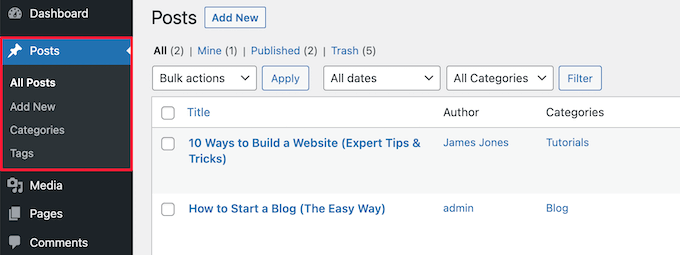
Cu toate acestea, în funcție de modul în care tema veche a afișat postările, imaginile, atașamentele și paginile, acestea ar putea arăta ușor diferite.
Biblioteca dvs. media va rămâne, de asemenea, aceeași. Cu toate acestea, tema dvs. WordPress poate avea dimensiuni diferite de imagine pentru imaginile prezentate și miniaturile.
Dacă acesta este cazul, atunci poate fi necesar să regenerați miniaturile pentru a afișa dimensiunea corectă a imaginii.
Toate setările dvs. generale WordPress, cum ar fi permalink-urile, setările de afișare și multe altele, vor rămâne aceleași.
La fel cu alte pluginuri WordPress pe care le-ați instalat, deși pot funcționa diferit cu noua dvs. temă.
Cum să vă pregătiți pentru a schimba temele WordPress?
Înainte de a schimba temele WordPress, există câteva lucruri pe care ar trebui să le faceți pentru a vă asigura că este o experiență lină și fără erori.
În primul rând, este foarte important să creați o copie de rezervă completă a site-ului web folosind un plugin de backup WordPress. Aceasta salvează o copie a postărilor, paginilor, pluginurilor, media și bazelor de date.
Pentru mai multe detalii, consultați ghidul nostru despre cum să faceți backup site-ului dvs. WordPress cu UpdraftPlus.
Odată ce site-ul dvs. este copiat, ar trebui să petreceți timp revizuind tema curentă. Puteți nota orice personalizări pe care le-ați făcut, cum ar fi CSS personalizat, widget-uri și multe altele, care pot fi adăugate la noua dvs. temă.
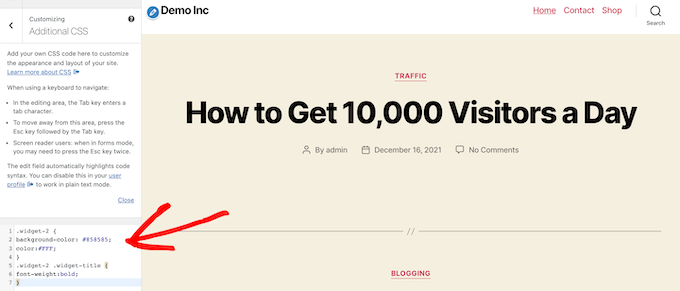
Pentru mai multe detalii, consultați lista noastră de lucruri pe care trebuie să le faceți înainte de a schimba temele WordPress.
Înainte de a vă activa noua temă WordPress, puteți utiliza funcția de previzualizare încorporată pentru a vedea cum va arăta. WordPress vă permite să instalați și să previzualizați teme în timp real, fără a le activa pe front end
Pur și simplu accesați Aspect » Teme și apoi treceți cu mouse-ul peste temă și faceți clic pe butonul „Previzualizare live” pentru a vedea cum va arăta.
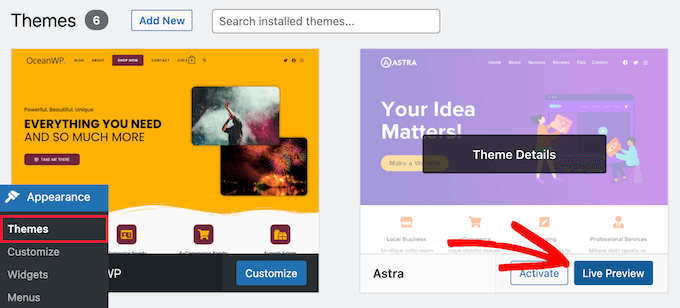
Când previzualizați tema, țineți cont de orice modificări vizuale care vor avea efect.
Puteți răsfoi pagina de pornire a site-ului dvs., postări, alte pagini, arhive și multe altele cu meniul din stânga.
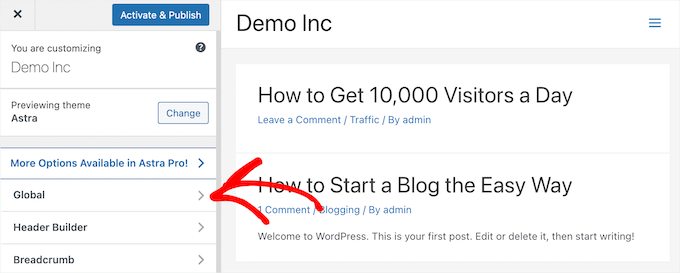
După aceea, puteți determina dacă puteți ajusta noile setări ale temei și aspectul pentru a se potrivi cu caracteristicile vechiului dvs. site care merită păstrate.
Pentru mai multe detalii, consultați ghidul nostru despre cum să schimbați corect o temă WordPress.
Sperăm că acest articol v-a ajutat să aflați ce se va schimba atunci când schimbați temele WordPress. De asemenea, poate doriți să vedeți ghidul nostru despre cum să alegeți cel mai bun software de design web și alegerile noastre dintre cele mai bune servicii telefonice de afaceri pentru întreprinderile mici.
Dacă ți-a plăcut acest articol, atunci te rugăm să te abonezi la canalul nostru YouTube pentru tutoriale video WordPress. Ne puteți găsi și pe Twitter și Facebook.
Postarea Ce se întâmplă când schimbi tema WordPress? a apărut pentru prima dată pe WPBeginner.
